3DMax制作室内简约套装门模型制作
今天我来为大家讲解一下如何利用3DMax制作室内简约套装门。
之前我们学习了开始新图形,现在我们将会讲解开始新图形和附加的区别。
打开3DMax,将对象切换为样条线,并单击矩形在场景中进行创建,取消勾选开始新图形。创建完成以后,这就是一个整体。

我们还可以对它进行同时的编辑,按1就会进入到顶点级别,我们可以对顶点进行编辑。

然后我们可以进行挤出操作,设置数量为50mm,几个矩形同时会发生变化。
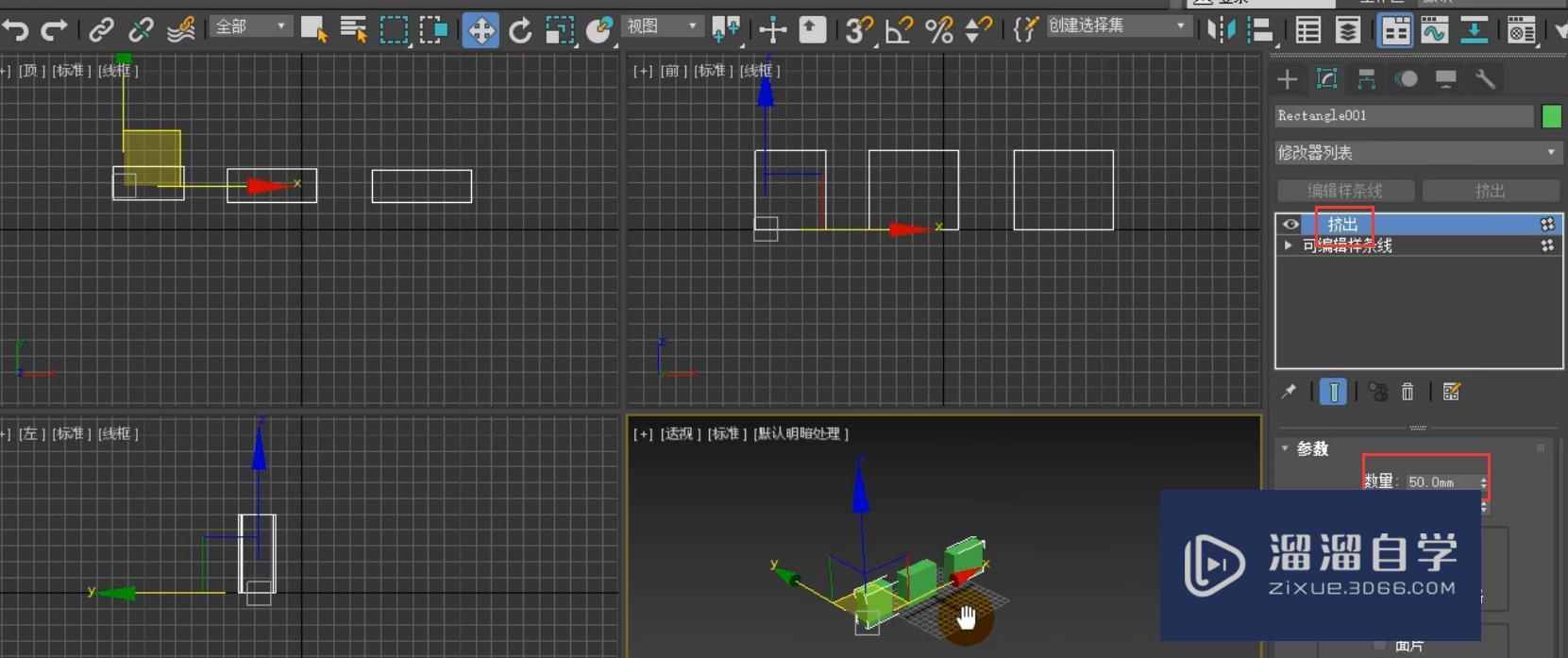
单击创建,选择矩形,并单击勾选新图形,长度设置为500mm,宽度为500mm。

我们在这个矩形的里面再次创建一个矩形,单击矩形在这样的位置进行创建,单击修改,长度和宽度设置为400mm。我们创建完成后,不能单击右键,因为单击右键后进进入到可编辑样条线面板中了,我们无法修改矩形的基本参数了。
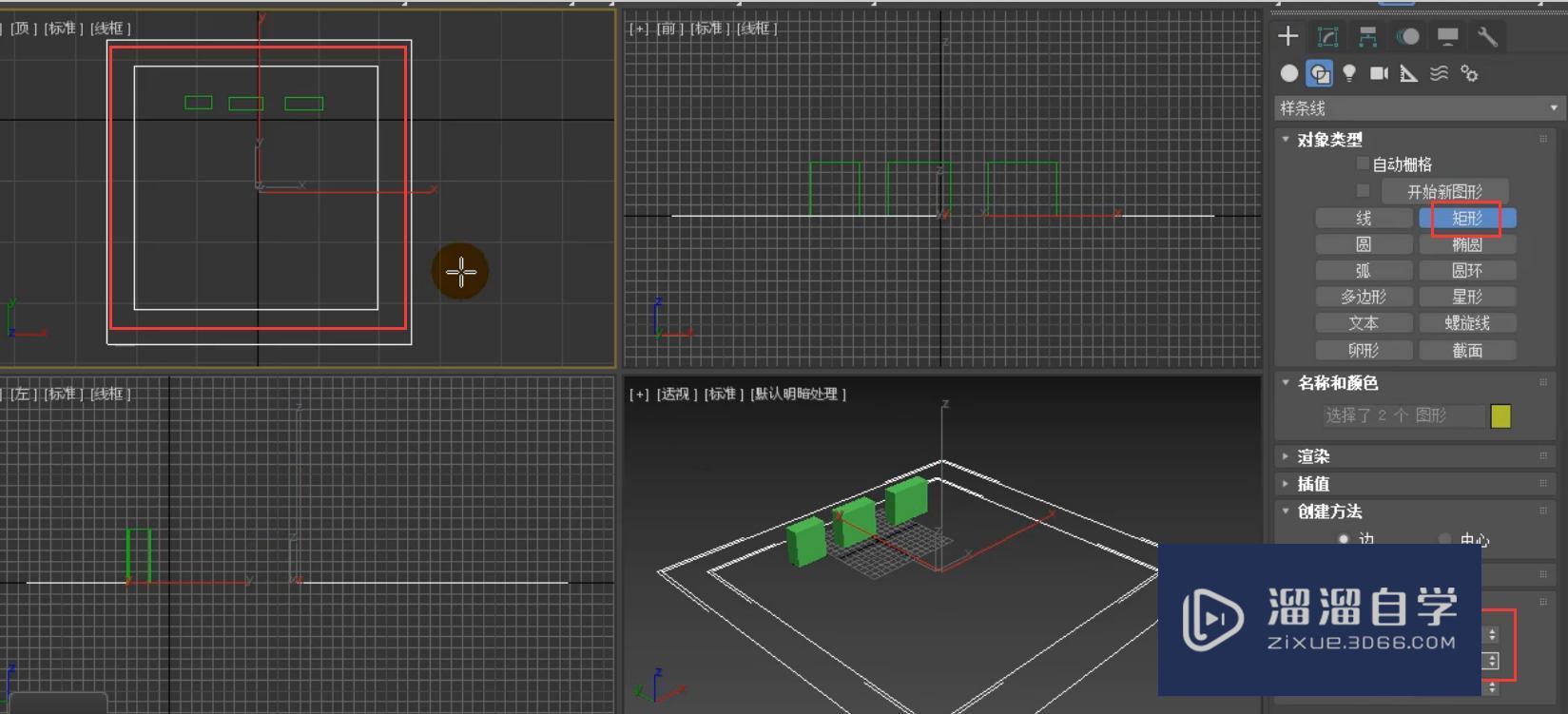
现在我们设置完成之后,再单击鼠标右键进入到可编辑样条线面板中了,单击挤出,呈现出这样的一个效果,我们选择挤出,单击右键,选择删除。

再次单击矩形在场景中进行创建。长度和宽度的数值设置为300mm。
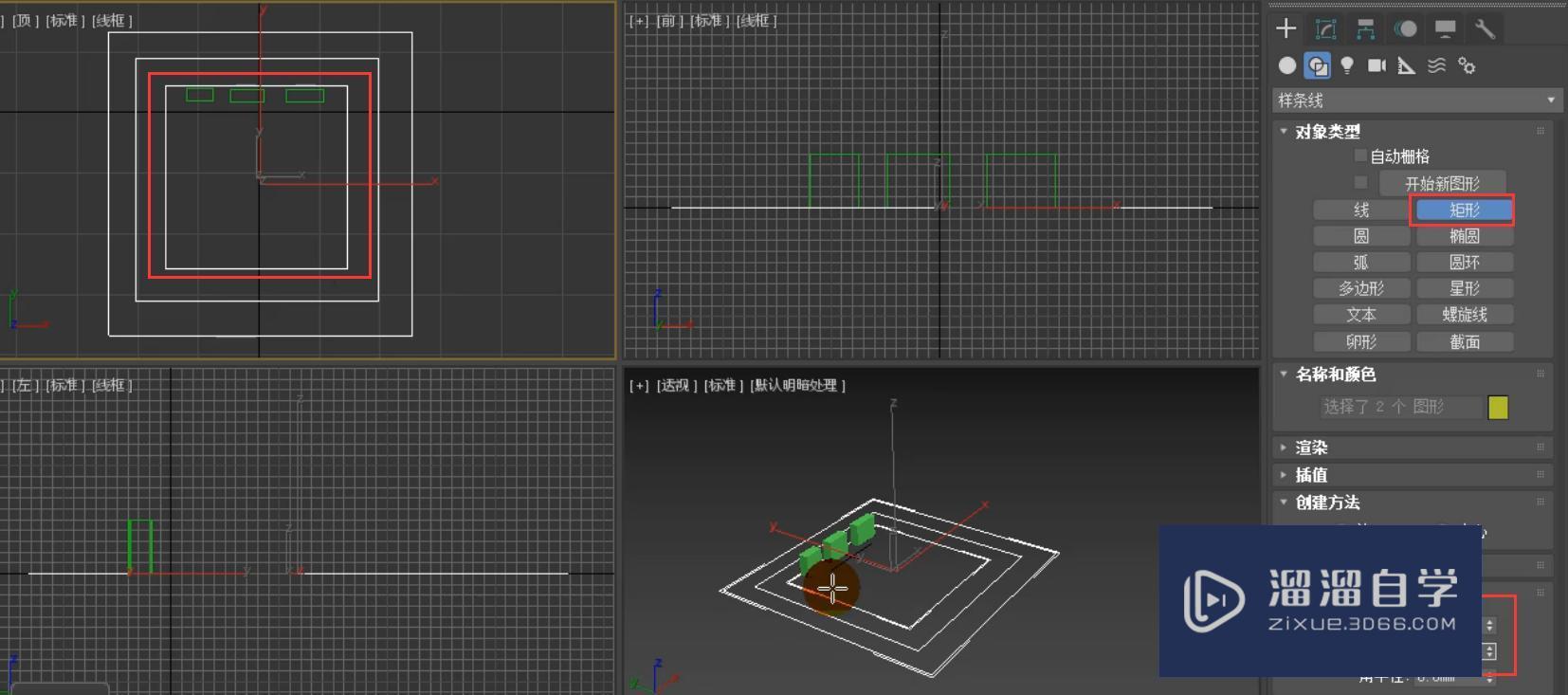
再单击鼠标右键,单击修改,单击挤出,我们可以得到这样的一个效果。
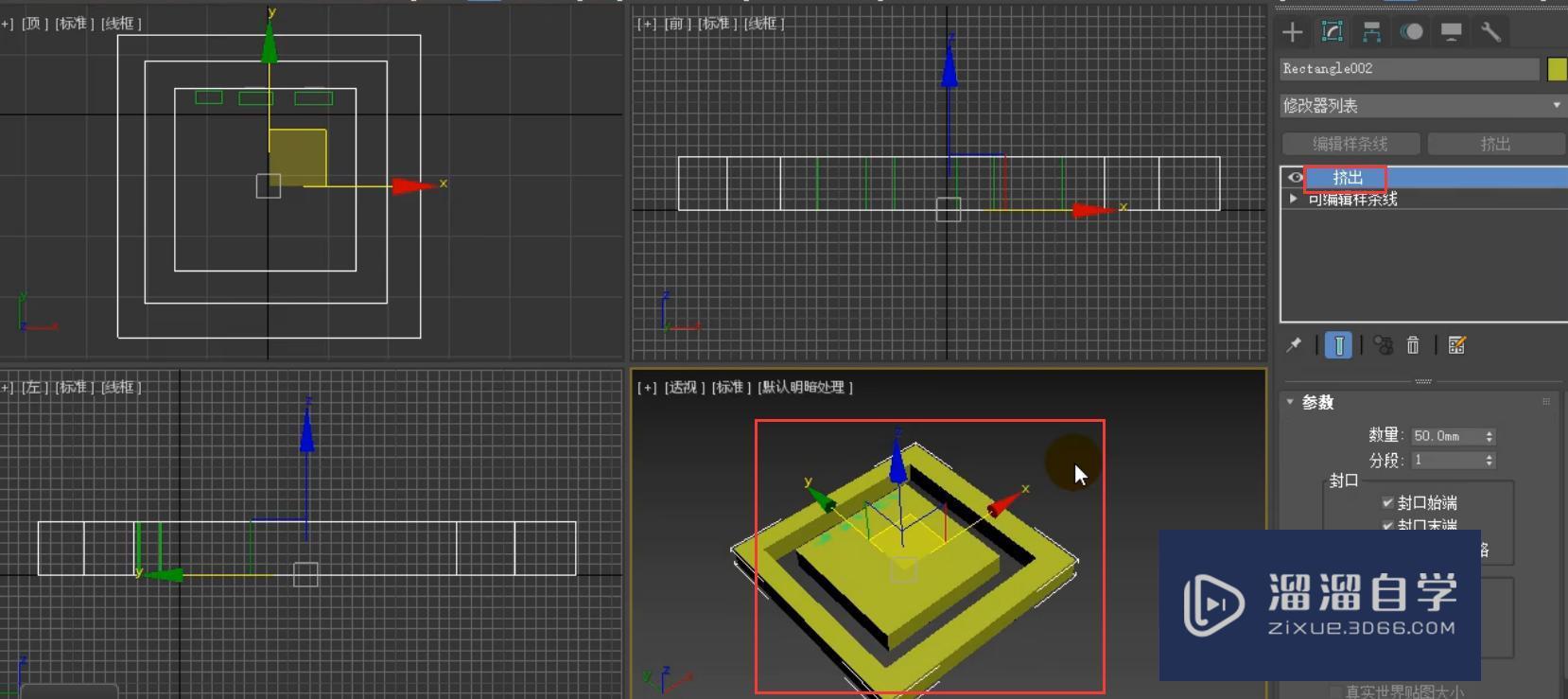
我们单击挤出前面的按钮,将挤出进行关闭,然后单击可编辑样条线下的样条线,我们就可以进行样条线的选择。

单击矩形进行创建在场景中这样的位置,长度和宽度均设置为200mm。

单击修改,进行挤出,就是这样的一个效果。

再次单击矩形在场景中进行创建,长度和宽度均设置为150mm。

单击修改进行挤出,我们得到的就是这样的一个模型效果。

我们可以选择样条线并对它的尺寸进行调节。

如果需要对齐,我们可以打开捕捉,因为它是二维线条,所以我们需要将捕捉设置为2维的。
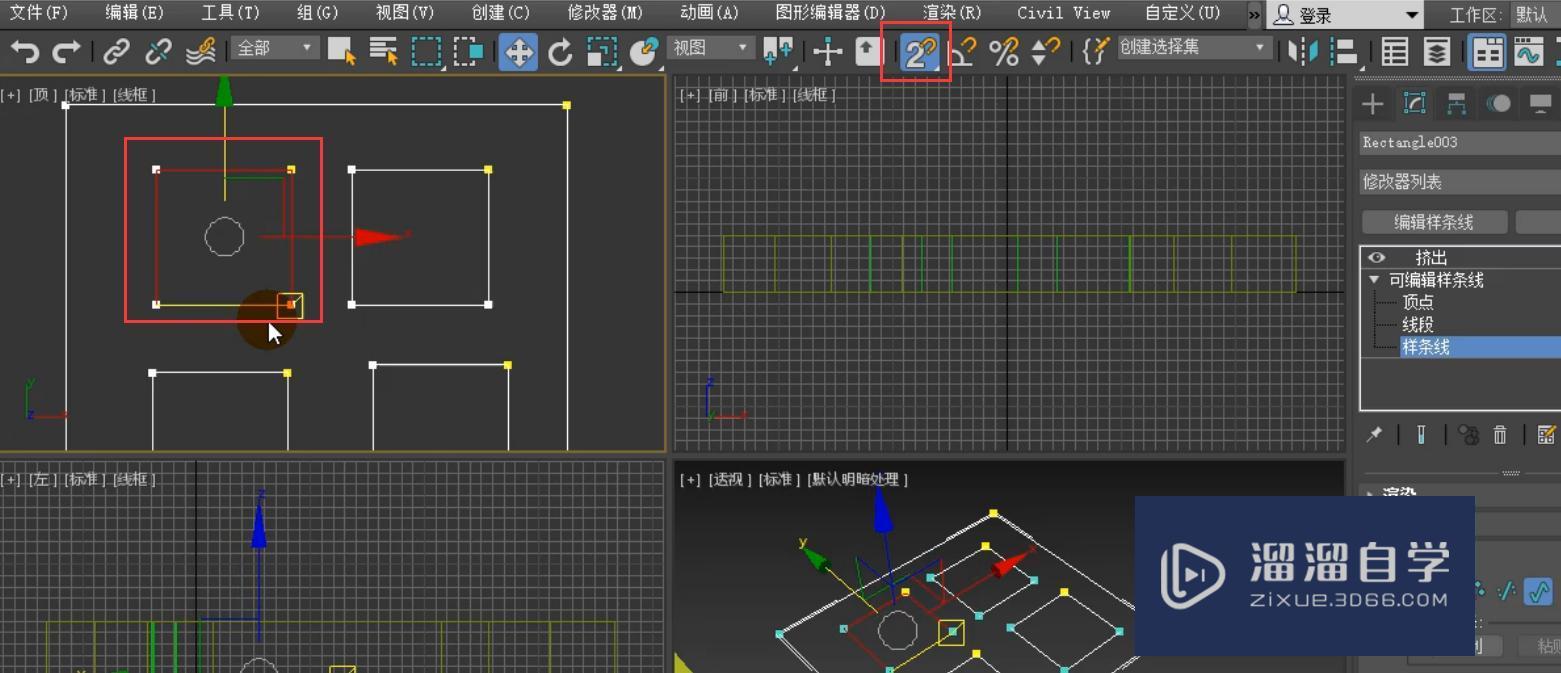
现在我们讲解一下附加。选择这个图形,按住shift键向下进行复制,选择复制的方式,设置副本数为1,单击确定。

我们选择这个外面的矩形线框,单击编辑样条线,我们可以单击附加。可以附加多个。ctrl a键进行复制。

长度和宽度均设置为200mm。
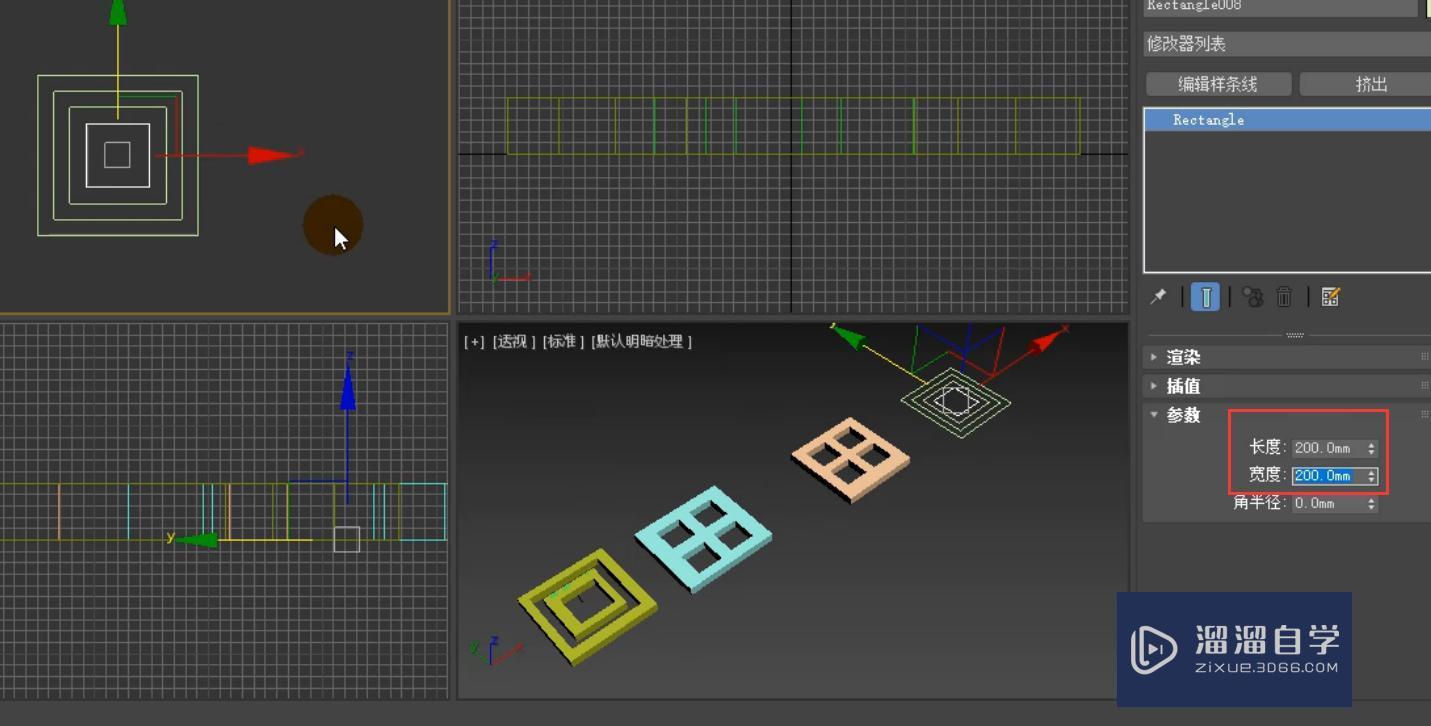
我们再选择外侧的矩形,单击样条线,我们单击附加,附加这样的一个,然后单击进行挤出,就是这样的一个效果。。

我们将挤出前的眼睛进行关闭,选择编辑样条线,选择附加,将最里层的矩形进行附加。

我们打开挤出就是这样的一个效果。

附加和新图形都是将新图形合并到模型当中,使它成为一个整体。
当我们选择物体的时候,有可能有青颜色的轮廓,我们这里没有事因为我们在首选项里面进行设置了。单击自定义,选择首选项。

在视口中,将选择/预览高显进行关闭。

如果开启就是这样的一个显示。轮廓的存在会导致我们不太清楚我们是否已经选择了此模型。通常,我们会将它进行关闭。

执行f4,我们可以看得更加清楚,因为它有这样的一个虚线框的显示。字母j可以控制它的开关。

那么今天呢,就给大家分享到这里,如果你觉得文章对你有帮助,希望将网站分享给你的朋友。感谢大家支持!


评论列表